Mac Mail 앱에서 첨부 파일을 삭제하여 공간 확보
잡집 / / February 12, 2022
몇 년 전의 Macbook Pro 또는 Macbook Air를 소유하고 있습니까? 그런 다음 주로 이러한 Mac의 하드 드라이브 크기가 상대적으로 작기 때문에 하드 드라이브의 여유 공간이 급격히 감소하는 것을 보았을 것입니다. 이제 Mac의 하드 드라이브를 자세히 살펴보면 일반적인 용의자(음악 또는 사진 라이브러리), 메일 앱이 많이 Mac을 1년만 사용했을 때의 공간입니다.
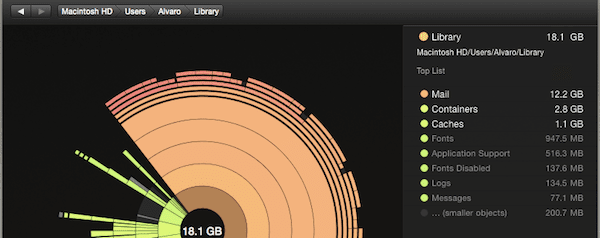
멋진 팁: Mac 하드 드라이브의 공간을 확인하는 몇 가지 도구가 있습니다. 예를 들어 이 다른 항목에서 우리는 데이지 디스크 살펴보기.
Mac에 이 문제가 있는 경우 메일에서 불필요한 첨부 파일을 제거하고 귀중한 하드 드라이브 공간을 확보하는 방법을 읽으십시오.
시작하자.
1. 개인 및 그룹 첨부 파일 삭제
Mail이 차지하는 공간의 대부분은 메시지에 첨부된 파일의 크기 때문이며, Mail은 기본적으로 오프라인 액세스를 위해 다운로드 및 보관합니다. 그러나 Mail에서는 개별 또는 메시지 그룹 모두에서 첨부 파일을 삭제할 수도 있습니다.
중요 사항: 그러나 이 옵션을 사용하는 경우 삭제한 첨부 파일도 메일 서비스 서버에서 삭제됩니다. 그리고 연결할 때마다 IMAP 서버에 데이터를 보냅니다.
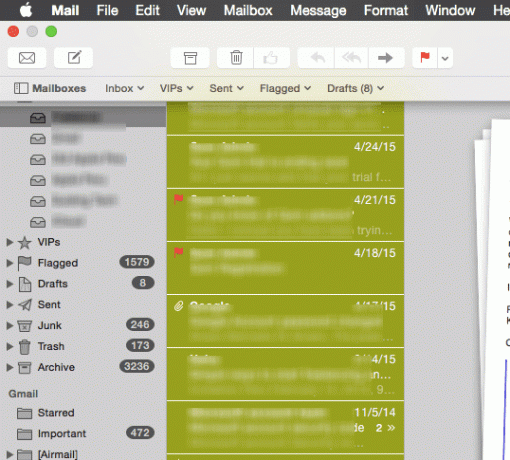
이렇게 하려면 Mail에서 메시지 또는 메시지 그룹을 선택하고 메뉴 모음에서 메세지. 그런 다음 사용 가능한 옵션에서 첨부 파일 제거 그리고 당신은 끝났습니다.
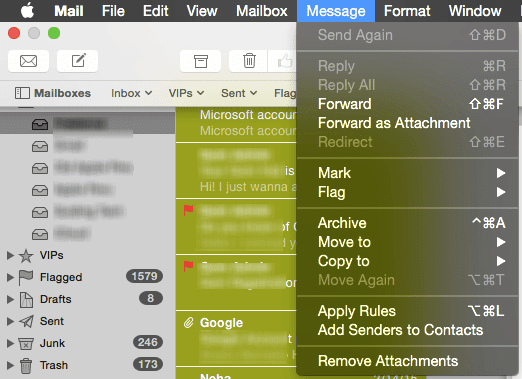
위에서 언급했듯이 첨부 파일이 서버에서도 삭제되기 때문에 이 방법은 가장 권장되지 않습니다. 그러나 다음 팁을 따르면 유용하게 사용할 수 있습니다.
2. 첨부 파일이 있는 그룹 메시지
그러나 당신이 제거하고 싶지 않다고 가정 해 봅시다. 모두 당신의 첨부 파일, 하지만 그 중 일부만. 이를 위해 OS X의 가장 깔끔한 기능 중 하나를 사용할 수 있습니다. 스마트 폴더.
를 클릭하여 시작합니다. + 메일 창의 왼쪽 하단에 서명하고 새로운 스마트 메일박스.
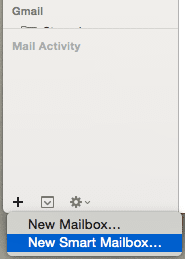
단일 규칙을 제외하고 상자를 그대로 둡니다. 첨부 파일 포함. 또한 그 아래에 있는 두 상자를 모두 선택하여 휴지통과 보낸 편지함 폴더의 메시지가 모두 포함되었는지 확인할 수도 있습니다.
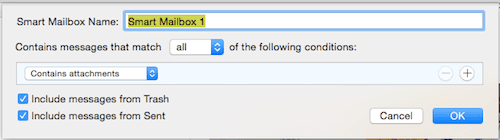
다음을 클릭하십시오. 확인 새 스마트 메일함이 생성되고 즉시 메시지 추가가 시작됩니다. 첨부 파일이 있는 모든 메시지가 있으면 각 메시지를 자유롭게 보고 어떤 첨부 파일을 보관할 가치가 있고 어떤 첨부 파일을 보관하지 않을지 결정할 수 있습니다.
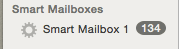
3. Mac의 하드 드라이브에서 바로 첨부 파일 백업 및 삭제
이 접근 방식은 확실히 더 많은 작업을 수반하지만 더 나은 결과를 제공하고 (가장 중요한) 첨부 파일이 메일 서버에서 삭제되지 않습니다.
귀하의 페이지로 이동하여 시작하십시오. 도서관 폴더(안에 이 게시물 우리는 방법을 보여줍니다). 저기, 찾아봐 우편 폴더를 열고 엽니다.

내부에서 다음과 같은 이름의 다른 폴더를 찾을 수 있습니다. V2. 그것도 열어보세요. 그러면 Mail에 있는 이메일 계정 수에 따라 하나 이상의 폴더가 표시됩니다. 이 폴더에는 IMAP 또는 POP가 접두사로 붙고 이메일 주소와 기타 정보가 뒤따릅니다. 정리하려는 이메일 계정을 식별하고 해당 폴더를 엽니다.
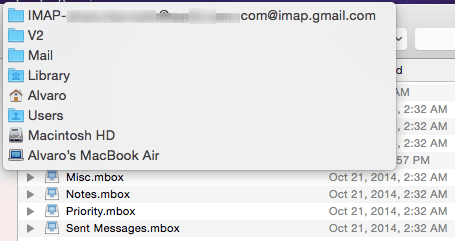
내부에는 다른 폴더가 있습니다. 여기에서 다양한 임의의 문자로 명명된 폴더가 포함된 폴더를 찾습니다.

이 폴더 안에는 다른 이름이 있습니다. 데이터, 그리고 그 안에는 고유한 하위 폴더가 있는 일련의 번호가 매겨진 폴더가 있습니다.
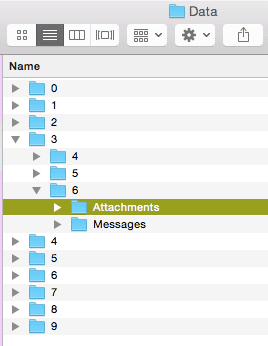
이제 여기에 트릭이 있습니다. 이들 각각을 수동으로 조사하는 대신 단어를 입력하십시오. 첨부 파일 Finder 창 검색 막대에서 하고 나면 선택 데이터 대신에 이 맥 필터로 결과 정렬 친절한 그러면 창에는 이메일 계정의 해당 섹션에 포함된 첨부 파일이 있는 모든 폴더가 표시됩니다.
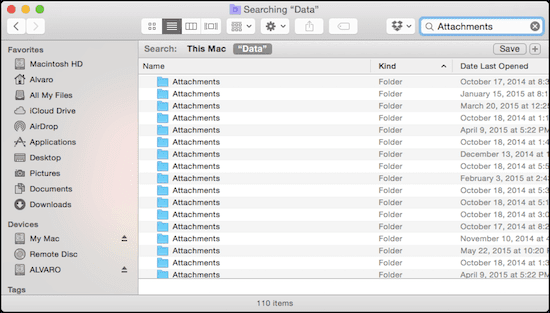
이제 해당 첨부 파일을 백업하는 데 시간이 걸립니다. 그렇게 하면 안전하게 삭제하고 갖고 있을 수 있는 몇 개의 다른 폴더/계정에 대해 프로세스를 반복할 수 있습니다.
이 접근 방식에는 두 가지 장점이 있습니다. 첫째, 백업을 생성할 수 있을 뿐만 아니라 첨부 파일이지만 각 이메일 계정을 분리하여 그렇게 할 수 있습니다. 이는 조직에 유용합니다. 목적. 둘째, 이 방법은 이메일 서버의 첨부 파일을 엉망으로 만들지 않습니다. 따라서 다음에 Mail에서 첨부 파일이 없는 메시지를 찾아 클릭하면 Mail은 첨부 파일을 다시 다운로드합니다.
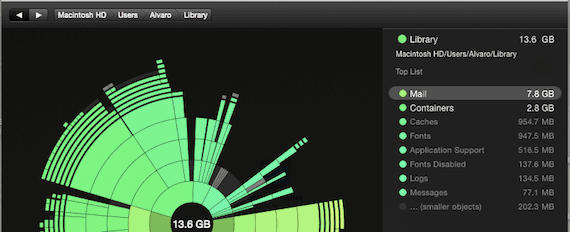
모든 첨부 파일 폴더를 삭제하면 하드 드라이브에 얼마나 많은 공간(대부분의 경우 전체 GB)을 다시 확보할 수 있는지 알게 될 것입니다. 추가 여유 공간을 즐기십시오!
2022년 2월 3일 최종 업데이트
위의 기사에는 Guiding Tech를 지원하는 제휴사 링크가 포함될 수 있습니다. 그러나 편집 무결성에는 영향을 미치지 않습니다. 내용은 편향되지 않고 정통합니다.



